Photoshop设计炫彩效果的清新美女海报(11)
文章来源于 PConline,感谢作者 么么茶 给我们带来经精彩的文章!设计教程/PS教程/照片处理2012-07-25
Step17 下面设计一些彩色气泡,移放在肖像左下角,与右下角的已有素材相互呼应,令画面更加均衡。这里需要用到钢笔和渐变两个工具。其中,需要从教程提供的素材中下载渐变素材包。 完成下载后,点击Photoshop,选择
Step17
下面设计一些彩色气泡,移放在肖像左下角,与右下角的已有素材相互呼应,令画面更加均衡。这里需要用到钢笔和渐变两个工具。其中,需要从教程提供的素材中下载渐变素材包。
完成下载后,点击Photoshop,选择渐变工具,点击设置渐变颜色的对话框,再点击右边载入,选择刚才下载渐变文件,后缀为.GRD。渐变文件选择如下图所示。
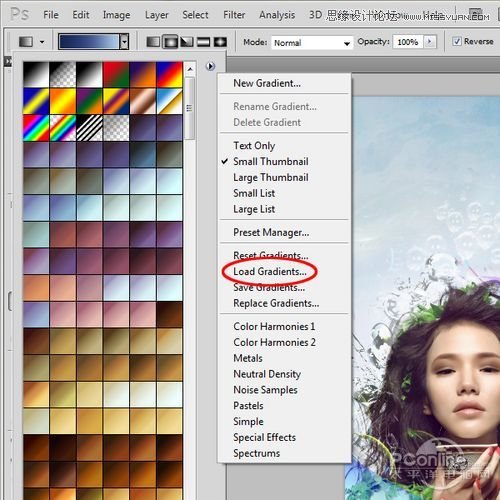
图54
设置完渐变工具后,下面设置钢笔工具。钢笔工具有两种模式:形状图层模式和路径模式。如果使用形状图层模式,要常常改变图层颜色。这里使用的是路径模式,因为这样可以试验不同类型的渐变效果。钢笔的设置如下图所示。
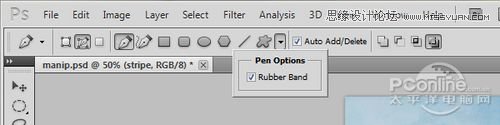
图55
在使用钢笔工具过程中,绘制弧形是需要点技巧的。这里按下图所示,在画布左外侧1处点击一点,然后再在画布右外侧2处点一点,并按着左键不放,一直拖拉到3处。这样漂亮弧形就出来了。步骤分解和效果如下图所示。

图56
完成上一步后,再如下图点击3处,自动形成第二个弧形,最后点击4处和1处,闭合整个路径。由于画布外的路径对画面并无影响,因此可以比较随意,只要路径闭合就行了。
描绘路径如下图所示。

图57
闭合路径后,在路径选区点击右键,在弹出菜单中选择建立选区。然后一直确定。建立选区菜单如下图所示。
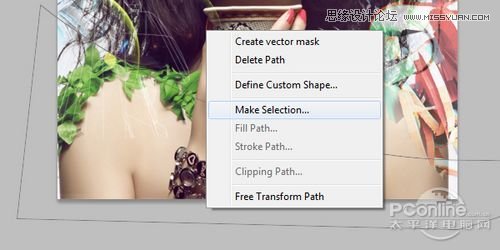
图58
然后选择一个亮蓝色的渐变,并如下图所示,在选区内拉伸。效果如下图所示。

图59
改变图层的混合模式为强光,并设置图层不透明度为80%、填充60%。效果如下图所示。

图60
 情非得已
情非得已
推荐文章
-
 Photoshop制作唯美可爱的女生头像照片2020-03-17
Photoshop制作唯美可爱的女生头像照片2020-03-17
-
 Photoshop快速给人物添加火焰燃烧效果2020-03-12
Photoshop快速给人物添加火焰燃烧效果2020-03-12
-
 Photoshop调出人物写真甜美通透艺术效果2020-03-06
Photoshop调出人物写真甜美通透艺术效果2020-03-06
-
 Photoshop保留质感修出古铜色人像皮肤2020-03-06
Photoshop保留质感修出古铜色人像皮肤2020-03-06
-
 Photoshop制作模特人像柔润的头发效果2020-03-04
Photoshop制作模特人像柔润的头发效果2020-03-04
-
 古风效果:用PS调出外景人像中国风意境效果2019-11-08
古风效果:用PS调出外景人像中国风意境效果2019-11-08
-
 插画效果:用PS把风景照片转插画效果2019-10-21
插画效果:用PS把风景照片转插画效果2019-10-21
-
 胶片效果:用PS调出人像复古胶片效果2019-08-02
胶片效果:用PS调出人像复古胶片效果2019-08-02
-
 素描效果:用PS制作人像彩色铅笔画效果2019-07-12
素描效果:用PS制作人像彩色铅笔画效果2019-07-12
-
 后期精修:用PS给人物皮肤均匀的磨皮2019-05-10
后期精修:用PS给人物皮肤均匀的磨皮2019-05-10
热门文章
-
 Photoshop利用素材制作炫丽的科技背景2021-03-11
Photoshop利用素材制作炫丽的科技背景2021-03-11
-
 Photoshop使用中性灰磨皮法给人像精修2021-02-23
Photoshop使用中性灰磨皮法给人像精修2021-02-23
-
 Photoshop制作水彩风格的风景图2021-03-10
Photoshop制作水彩风格的风景图2021-03-10
-
 Photoshop制作创意的文字排版人像效果2021-03-09
Photoshop制作创意的文字排版人像效果2021-03-09
-
 Photoshop制作逼真的投影效果2021-03-11
Photoshop制作逼真的投影效果2021-03-11
-
 Photoshop制作故障干扰艺术效果2021-03-09
Photoshop制作故障干扰艺术效果2021-03-09
-
 Photoshop制作被切割的易拉罐效果图2021-03-10
Photoshop制作被切割的易拉罐效果图2021-03-10
-
 Photoshop制作人物支离破碎的打散效果2021-03-10
Photoshop制作人物支离破碎的打散效果2021-03-10
-
 Photoshop设计复古风格的电影海报
相关文章8192020-03-04
Photoshop设计复古风格的电影海报
相关文章8192020-03-04
-
 Photoshop给美女人像快速转为素描效果
相关文章16692020-03-03
Photoshop给美女人像快速转为素描效果
相关文章16692020-03-03
-
 甜美效果:用PS调出室内美女清新淡雅效果
相关文章5022019-08-09
甜美效果:用PS调出室内美女清新淡雅效果
相关文章5022019-08-09
-
 清新效果:用PS调出儿童照片小清新效果
相关文章2462019-08-07
清新效果:用PS调出儿童照片小清新效果
相关文章2462019-08-07
-
 甜美人像:用PS调出少女清新淡雅效果
相关文章4312019-08-06
甜美人像:用PS调出少女清新淡雅效果
相关文章4312019-08-06
-
 百叶窗效果:用PS制作百叶窗海报效果
相关文章9662019-04-10
百叶窗效果:用PS制作百叶窗海报效果
相关文章9662019-04-10
-
 朦胧仙境:用PS调出美女人像柔光效果
相关文章7792019-03-26
朦胧仙境:用PS调出美女人像柔光效果
相关文章7792019-03-26
-
 故障海报:用PS制作人像故障艺术效果
相关文章20182019-03-13
故障海报:用PS制作人像故障艺术效果
相关文章20182019-03-13
